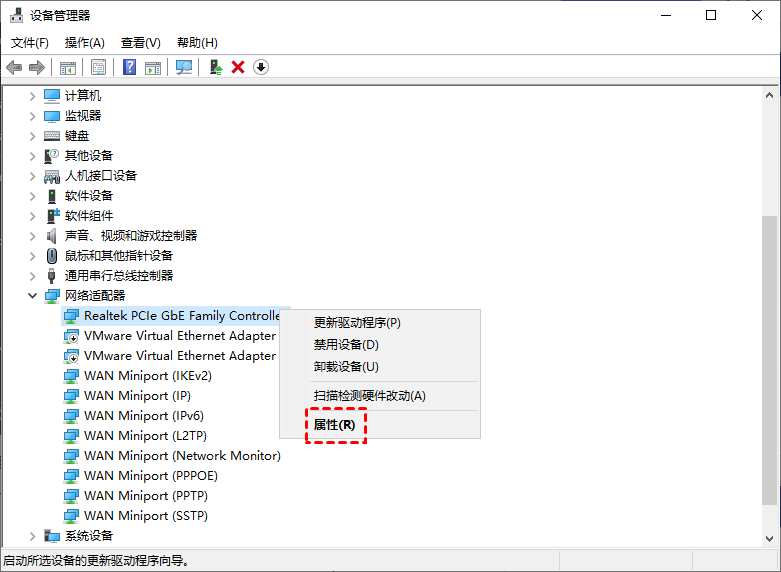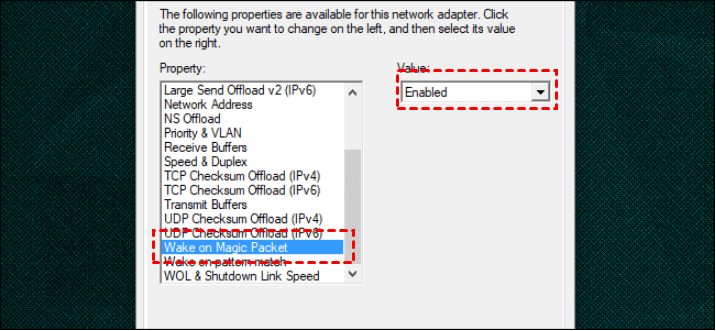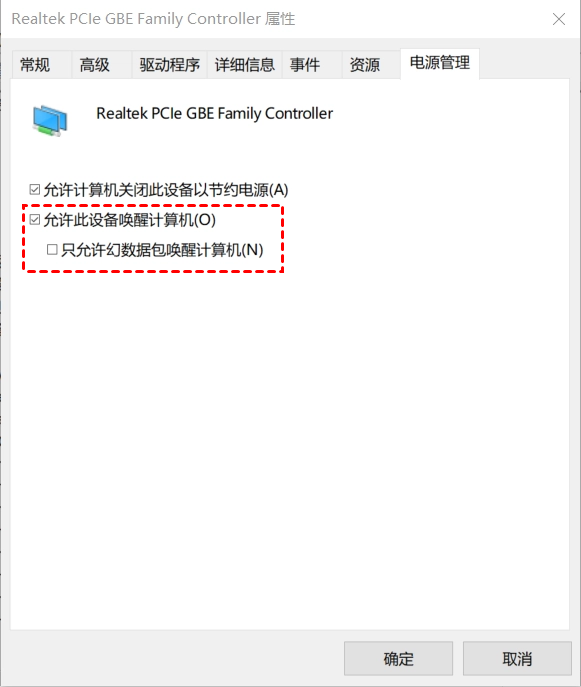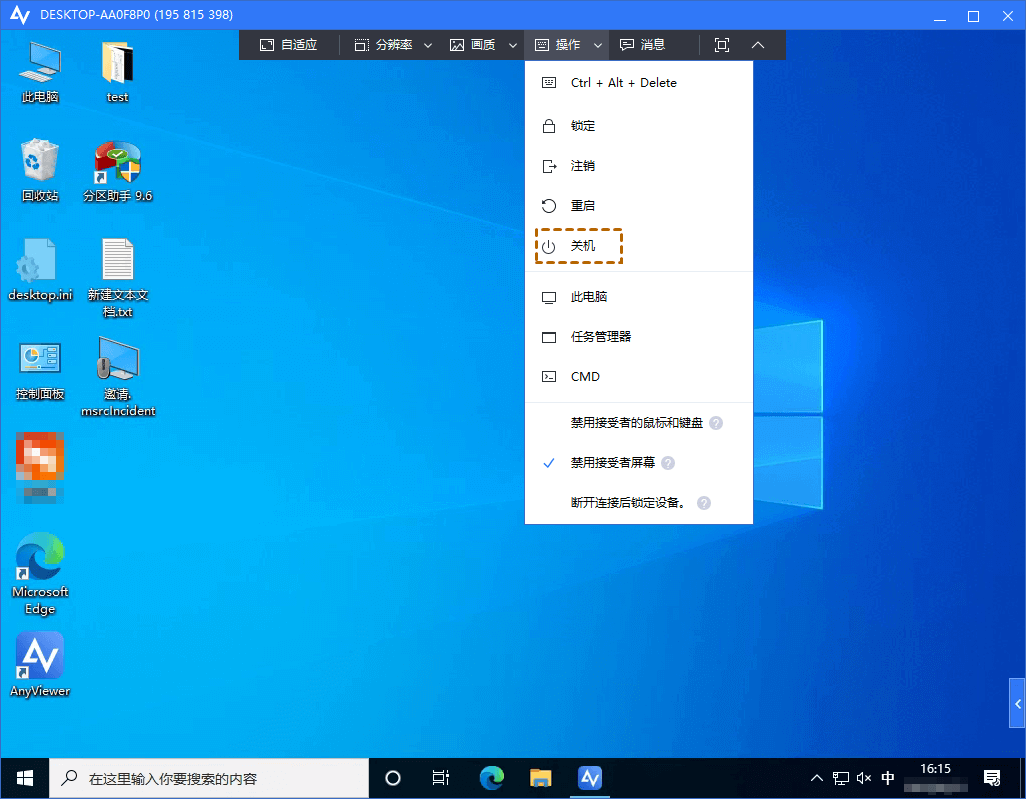笔记本远程开机有哪些常用的方法?(3种方法)
不知道笔记本怎么远程开机?阅读本文,我们将分享三种笔记本远程开机的方法,跟随我们一起来看看吧!
笔记本电脑怎么远程开机?
笔记本远程开机是指通过网络发送指令,从而实现对笔记本电脑进行开机的操作。通常情况下,我们需要亲自按下笔记本电脑的电源按钮才能将其开机,但电脑远程开机可以在不同地点远程操控笔记本电脑进行开机操作,从而提高工作效率和便利性。
对于那些经常需要远程操作笔记本电脑的人来说,远程开机功能无疑是一项非常实用的功能。那么,笔记本怎么远程开机?有哪些方法可以实现笔记本电脑的远程开机呢?本文将为您介绍三种常用的方法。
方法一、智能插座通电唤醒
笔记本如何远程开机?我们可以使用智能插座远程唤醒笔记本电脑,从而实现笔记本远程开机。智能插座是一种可以通过智能手机应用程序控制电源开关的设备,将笔记本电脑插入智能插座,再利用智能插座的远程控制功能来开启笔记本电脑。
方法二、Wake-on-LAN
Wake-on-LAN是一种通过网络发送特定信号来唤醒电脑的技术。您可以在其他设备上使用Wake-on-LAN工具,向笔记本电脑发送唤醒信号,从而实现笔记本远程开机。
步骤1. 按下Windows + X键的组合键并点击“设备管理器”的菜单,展开“网络适配器”部分,然后右键单击当前正在使用的网络适配器,之后选择“属性”。
步骤2. 选择“高级”选项卡,再将“Wake on Magic”选项的值设置为“Enabled”。
步骤3. 切换到“电源管理”选项卡,找到并勾选“允许此设备唤醒计算机”,然后点击“确定”。
步骤4. 您需要使用一个名为NirSof的专门远程唤醒工具来唤醒笔记本电脑。该工具会在您的网络中进行扫描,并提供一个设备列表,只需从列表中选择你想要唤醒的电脑即可。
方法三、远程唤醒技术
远程唤醒技术是一种通过网络信号远程唤醒笔记本电脑的高级方法,它可以通过无线网络或互联网进行操作,使得您可以在任何地点实现笔记本远程开机。要使用这种方法,您需要确保笔记本电脑的网卡支持远程唤醒功能,并且已经正确设置了相关参数。
拓展阅读:远程关闭电脑
有时候,我们可能会出门忘记关闭电脑,如果再返回家里手动关闭电脑,就会浪费很多时间。如果能在外面远程关闭家里的电脑就非常方便了。下面,我们将为您介绍一种简单实用的远程关闭电脑的方法,让您在外出时也能轻松掌控家里的电脑。
远程看看是一款免费的远程桌面软件,它支持远程控制无人值守的电脑,即电脑面前没有人操作也能实现远程控制。通过该软件我们能轻松的远程关闭家里的电脑,操作步骤如下:
步骤1. 首先,需要在目标电脑上打开下载中心提前安装好远程看看软件,然后注册一个账号并登录。
步骤2. 在另一台电脑上登录与目标电脑相同账号,并在软件界面中转到“设备”选项,找到并单击想要关闭电脑,点击“远程控制”按钮即可实现远程控制功能。
步骤3. 然后,点击远程看看窗口上方的“操作”,选择“关机”既可远程关闭电脑。
提示:远程看看还支持iOS和Android系统,您不仅可以使用电脑远程关闭另一台电脑,还可以使用手机远程关闭电脑。
总结
在这篇文章中,我们为您介绍了三种笔记本远程开机的方法,您可以根据自己的需要选择合适的方法。本文还分享了一款免费的远程桌面软件远程看看,若您需要在电脑与电脑之间快速传输文件也可以使用该软件进行文件传输。